Как использовать SMTP для отправки электронной почты с помощью WordPress
Опубликовано: 2022-05-30WordPress имеет встроенную функцию для отправки электронных писем от вашего поставщика услуг электронной почты, но, к сожалению, эта функция электронной почты не всегда работает должным образом. Когда вы полагаетесь на WordPress, возможно, что часть ваших электронных писем никогда не дойдет до адресата. Чтобы убедиться, что ваши получатели получают электронные письма, которые вы им отправляете, вместо этого используйте WordPress SMTP (простой протокол передачи почты). Вы можете использовать SMTP либо через плагин, либо через внешнюю службу. В этой статье мы рассмотрим оба варианта.
Почему функция электронной почты WordPress не всегда работает?
WordPress использует язык программирования PHP почти для всех своих функций, включая отправку электронной почты. Но почтовая функция PHP может быть привередливой, и ваш сервер должен быть правильно настроен, чтобы она работала должным образом. Иногда хост отключает функцию электронной почты PHP, чтобы владельцы веб-сайтов не могли рассылать спам-письма.
Однако, если функция PHP отключена, люди могут пропустить абсолютно законные электронные письма, не являющиеся спамом, такие как ваша рассылка новостей, подтверждения регистрации или запросы на сброс пароля. Напротив, SMTP-серверы обрабатывают отправку и получение электронной почты, обеспечивая при этом высокую скорость доставки.
Как использовать SMTP с WordPress
У серверов есть определенные цели, которые не всегда включают поддержку электронной почты. Или поддержка электронной почты так, как вам нужно. Даже если ваш хост не отключил PHP, вы все равно можете использовать WordPress SMTP, так как это может быть более безопасный и надежный способ доставки электронной почты. SMTP-серверы специально разработаны для обработки электронной почты, так что это похоже на получение услуг экспертного уровня для одной выделенной функции. Обратите внимание, что, хотя некоторые провайдеры SMTP будут иметь бесплатные опции, если вам нужно отправлять транзакционные электронные письма (подтверждения отправки форм, квитанции об оплате и т. д.), вероятно, потребуется премиум-план.
Как настроить SMTP с помощью плагина
В этом пошаговом руководстве мы будем работать с плагином Easy WP SMTP, но у нас есть список других рекомендуемых плагинов ниже, чтобы вы могли выбрать тот, который подходит именно вам. Обратите внимание, что вам нужно будет связаться с вашим хостом или найти в Интернете информацию о SMTP вашего веб-хоста.
Начало работы с Easy WP SMTP
Для начала войдите в WordPress и нажмите « Плагины » на левой боковой панели панели инструментов. В правом верхнем углу введите «Easy WP SMTP» в поле « Плагины поиска ».
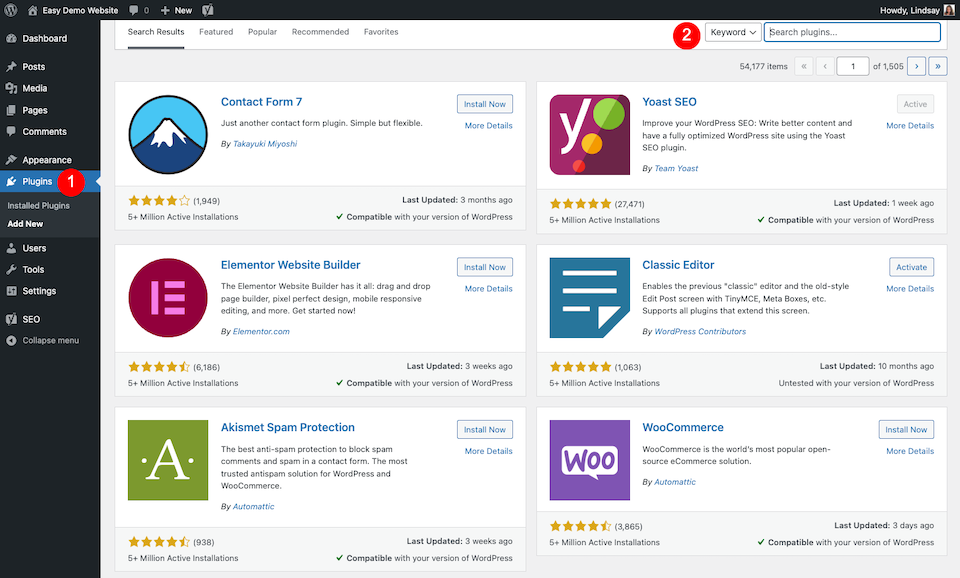
Правильный плагин должен быть первым выбором. Щелкните Установить сейчас .
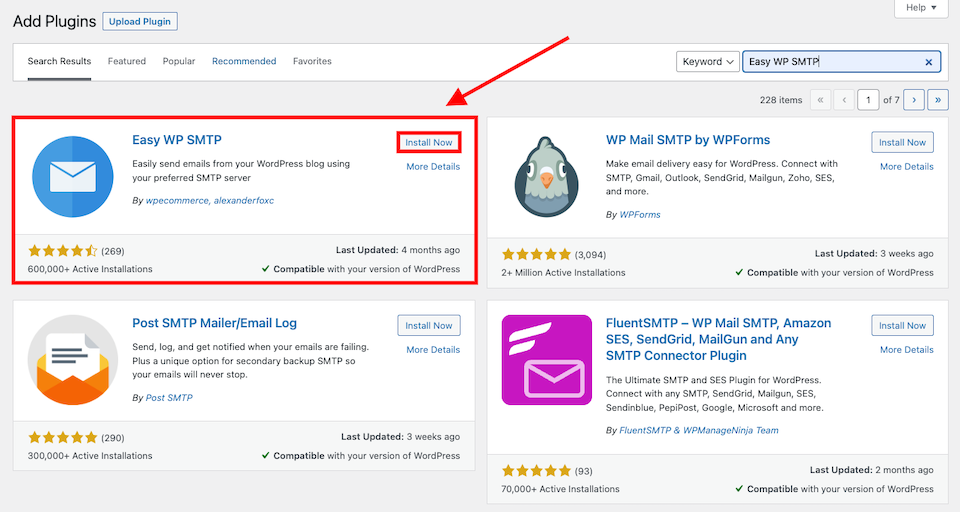
Когда установка завершится (это займет всего пару секунд), нажмите « Активировать ». Вы автоматически перейдете на страницу плагинов. Нажмите «Настройки» в разделе «Easy WP SMTP».
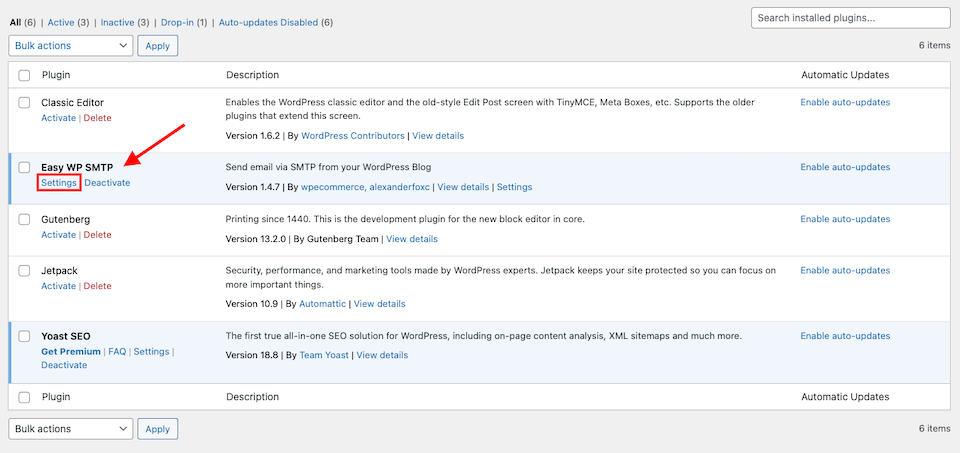
Простые настройки WP SMTP
Появится страница настроек с тремя вкладками вверху. Первый, Настройки SMTP , используется по умолчанию. Давайте пройдемся по информации для заполнения.
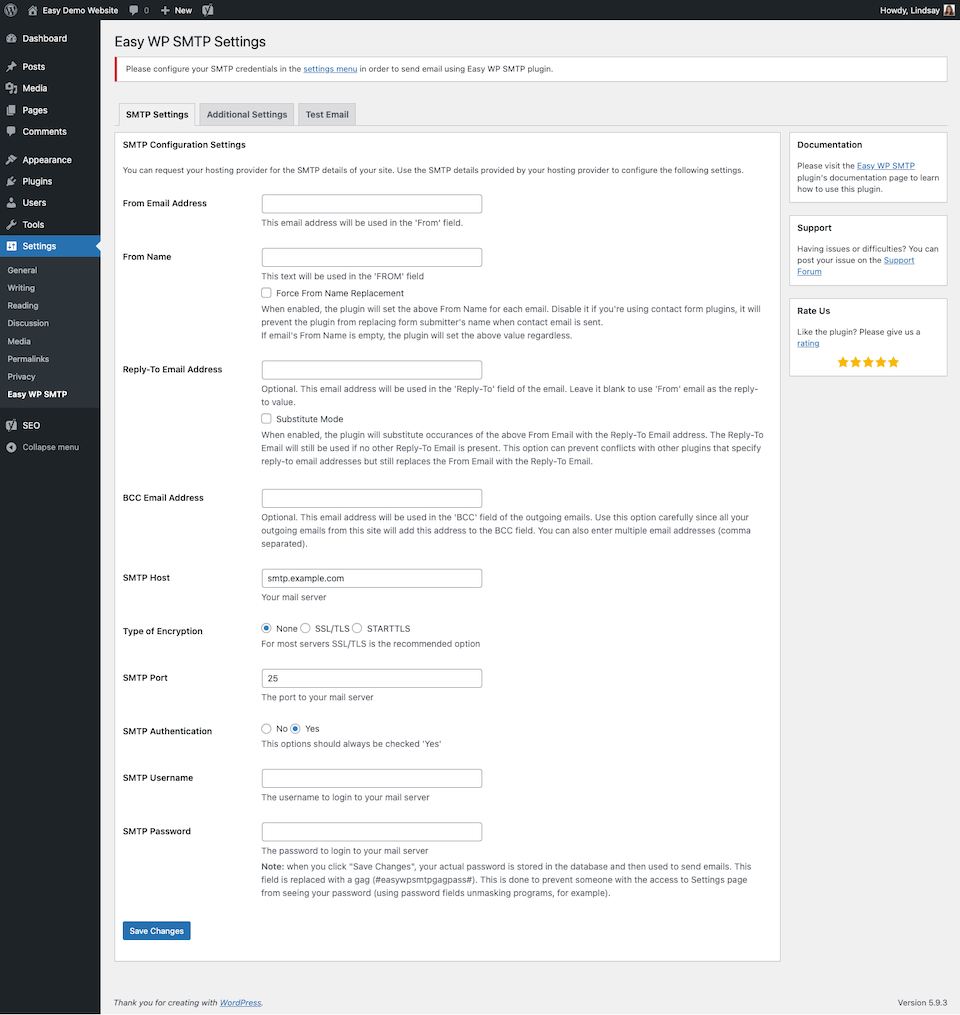
- От адреса электронной почты: это ваш адрес электронной почты, который, вероятно, будет включать доменное имя. Например, [электронная почта защищена]
- Имя от: это имя, которое вы хотите отображать в поле «От» электронной почты. Это может быть ваше имя, полное имя или название вашей компании.
- Адрес электронной почты для ответа: это необязательно. Если вы хотите, чтобы ответы отправлялись на адрес электронной почты, отличный от адреса электронной почты «От», заполните это поле.
- Адрес электронной почты BCC: это необязательно. Добавьте сюда один или несколько адресов электронной почты, если вы хотите отправлять слепые копии каждого исходящего письма.
- Хост SMTP: это ваш почтовый сервер. Вы можете получить эту информацию от вашего веб-хостинга.
- Тип шифрования: в большинстве случаев вы выбираете SSL, но вы можете проверить это на своем веб-хостинге.
- Порт SMTP: это порт вашего почтового сервера, и вы можете получить эту информацию от своего веб-хоста.
- Аутентификация SMTP: «Да» — правильный вариант, и он выбран по умолчанию.
- Ваше имя пользователя SMTP и пароль SMTP: это информация для входа на ваш почтовый сервер. Вы можете получить это через свой веб-хостинг.
Нажмите Сохранить изменения , когда закончите. Плагин, который вы используете, может иметь дополнительные необязательные настройки, которые вы можете настроить или нет. С Easy WP SMTP это дополнительные настройки:
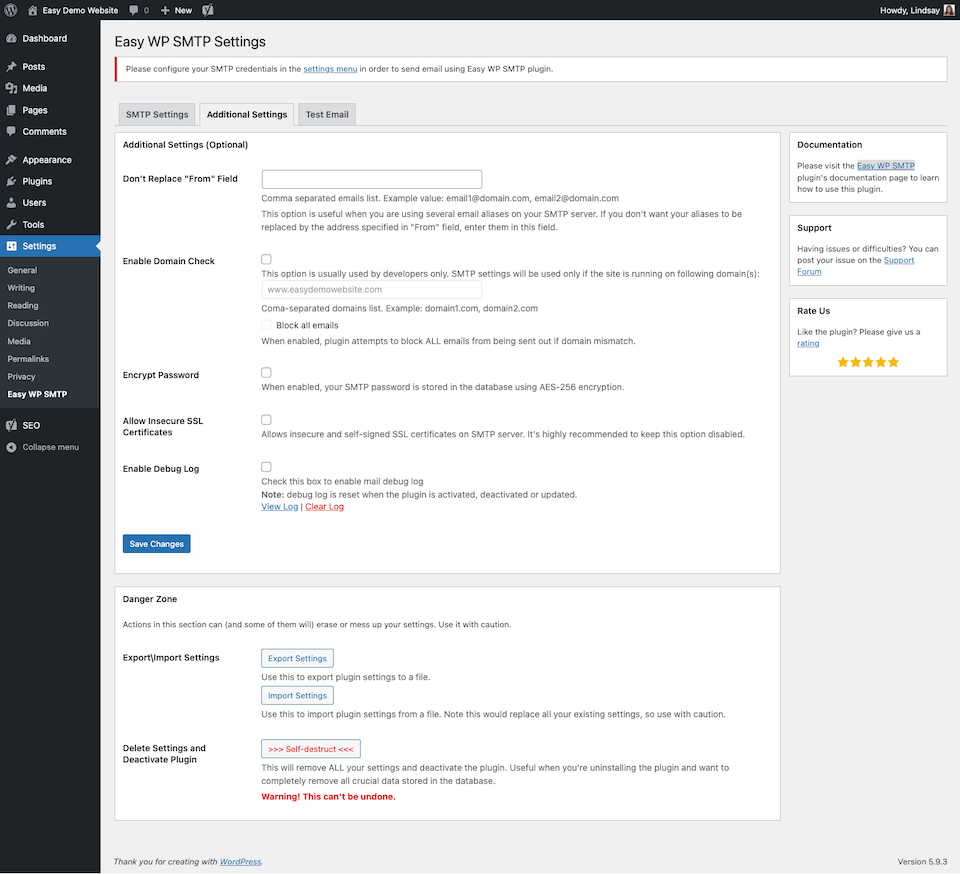
Вы также можете отправить тестовое электронное письмо, чтобы убедиться, что вы правильно настроили SMTP:
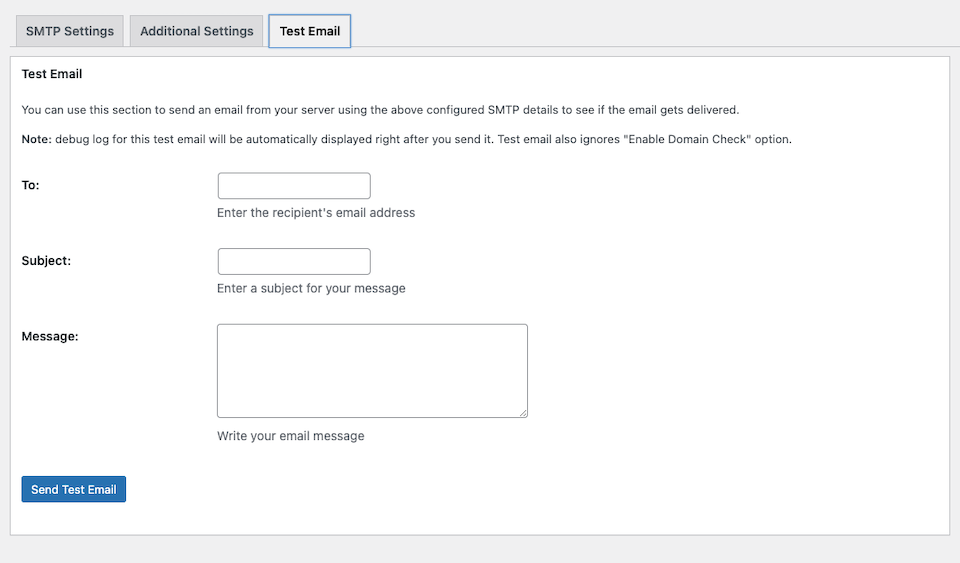
Как настроить SMTP с внешней службой
В этом пошаговом руководстве мы будем работать с Sendinblue. Узнайте больше о почтовых службах SMTP с помощью нашего обзора 15 лучших вариантов.
Начало работы с Sendinblue
Перейдите на сайт Sendinblue. Нажмите «Зарегистрироваться бесплатно » в правом верхнем углу страницы. Заполните информацию, необходимую для создания учетной записи.

Заполните типичную информацию, а затем завершите регистрацию, щелкнув подтверждение в отправленном вам электронном письме. Вы введете дополнительную информацию.
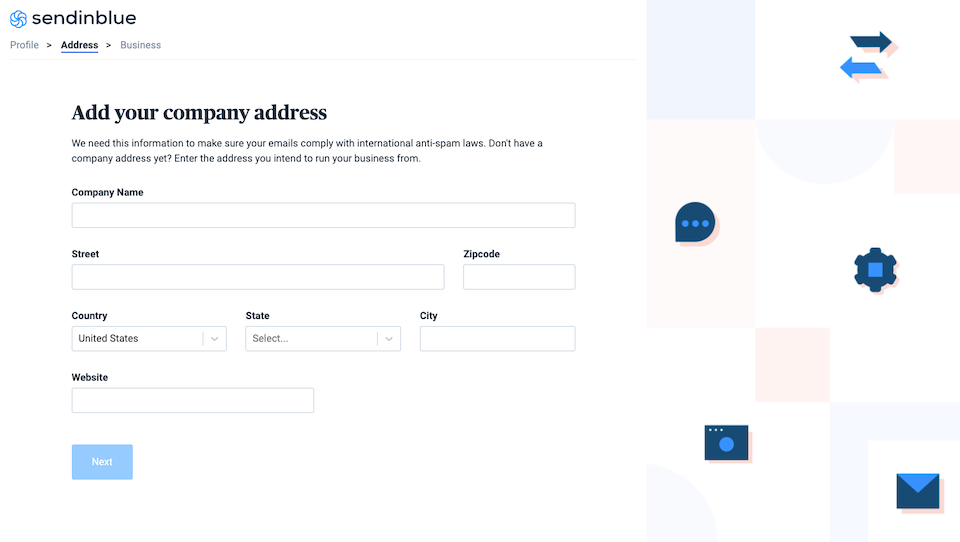
После нескольких таких экранов вы выберете свой план. Для этого пошагового руководства мы будем использовать бесплатный план.
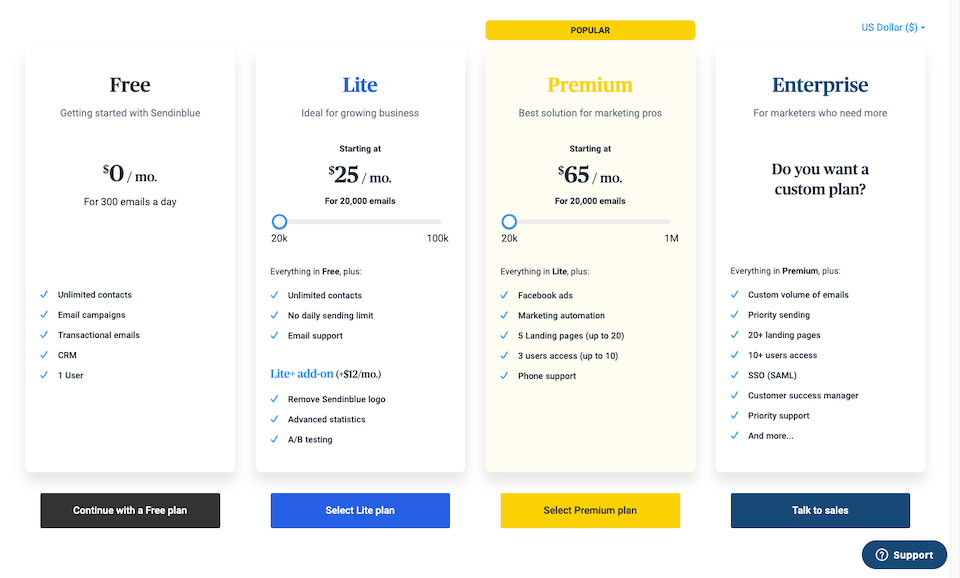
Когда вы закончите регистрацию, вы перейдете в Личный кабинет:
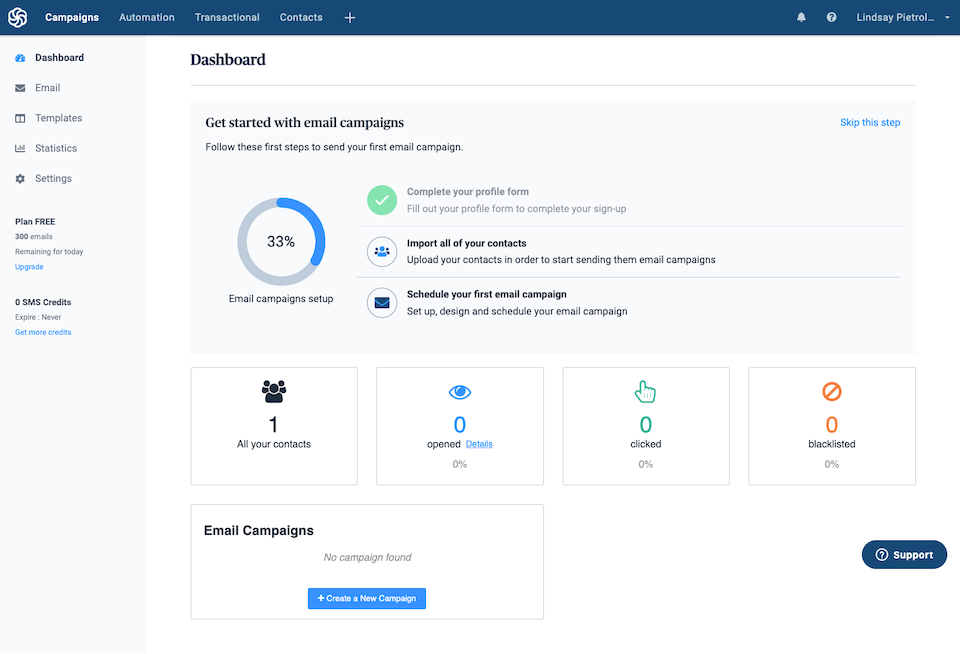
Отсюда вы можете импортировать свои контакты, создать свою первую кампанию по электронной почте, просмотреть статистику, получить доступ к шаблонам и т. д. Эта область должна быть чем-то похожей, если вы когда-либо использовали такие службы, как MailChimp или Constant Contact.
Подключение Sendinblue к WordPress
Чтобы заставить Sendinblue работать с WordPress, вам нужно настроить интеграцию через их плагин. Войдите в WordPress и нажмите « Плагины» на боковой панели. В правом верхнем углу введите «Sendinblue» в поле « Плагины поиска ».

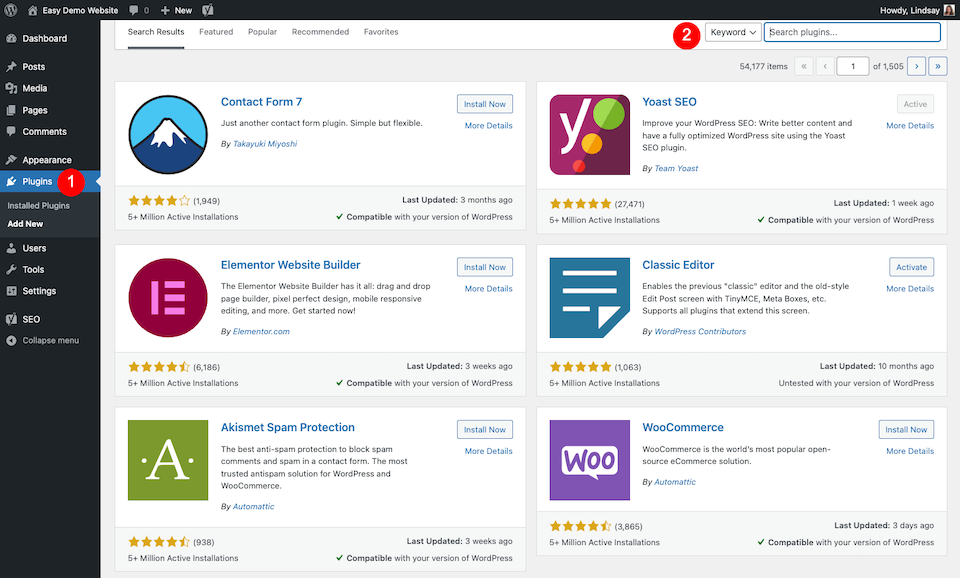
Правильный плагин должен быть первым выбором. Щелкните Установить сейчас . После завершения установки нажмите « Активировать ».
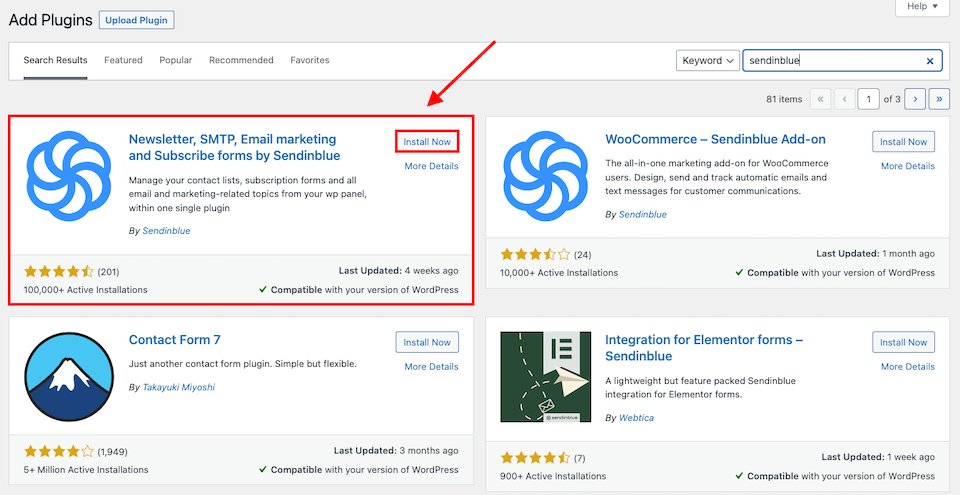
На левой боковой панели выберите Sendinblue . Вы увидите страницу, которая выглядит следующим образом:
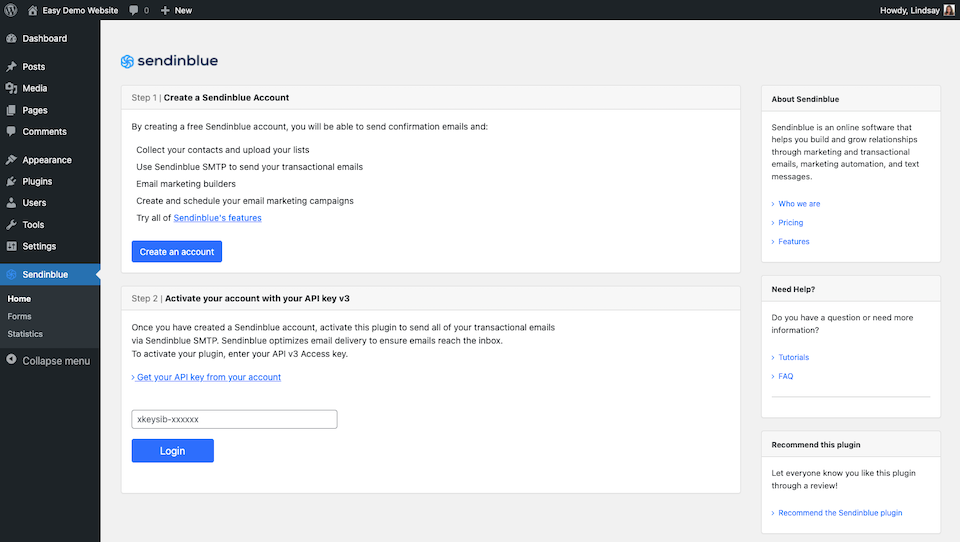
Поскольку вы уже создали учетную запись Sendinblue, вам необходимо войти в систему. Для этого вам понадобится ключ API, который вы можете получить на панели инструментов Sendinblue.
Вернитесь в Sendinblue, щелкните свое имя в правом верхнем углу, затем выберите SMTP и API в раскрывающемся списке.
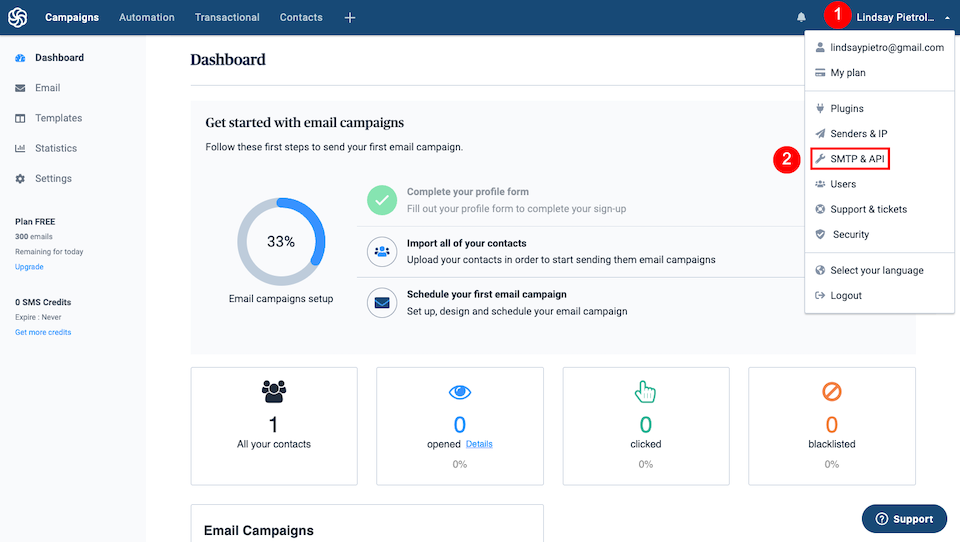
На вкладке « Ключи API » нажмите синюю ссылку « Здесь », чтобы создать ключ API. Назовите свой ключ API. Когда вы закончите, нажмите «Создать ».
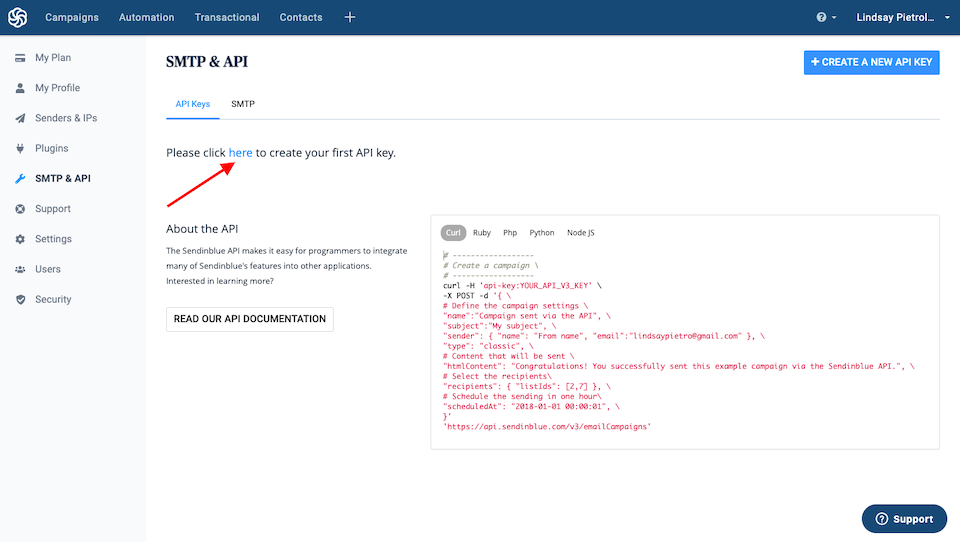
Во всплывающем окне будет ваш новый API-ключ, который должен быть автоматически скопирован в буфер обмена (но вы можете скопировать его снова, чтобы быть в безопасности).
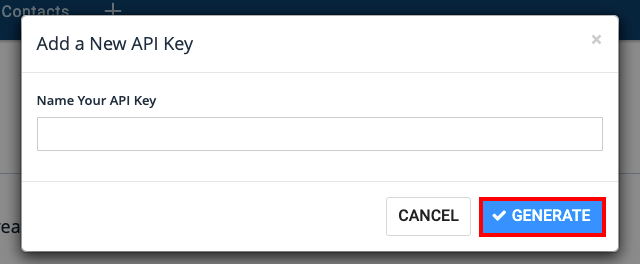
Вы также должны сохранить его в файл на своем компьютере, потому что Sendinblue покажет вам ключ только один раз . Когда закончите, нажмите OK .
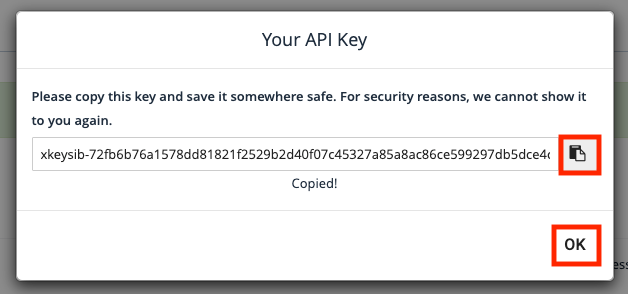
Теперь вернитесь в WordPress и вставьте ключ API в нужное поле. Нажмите «Войти» , когда закончите.
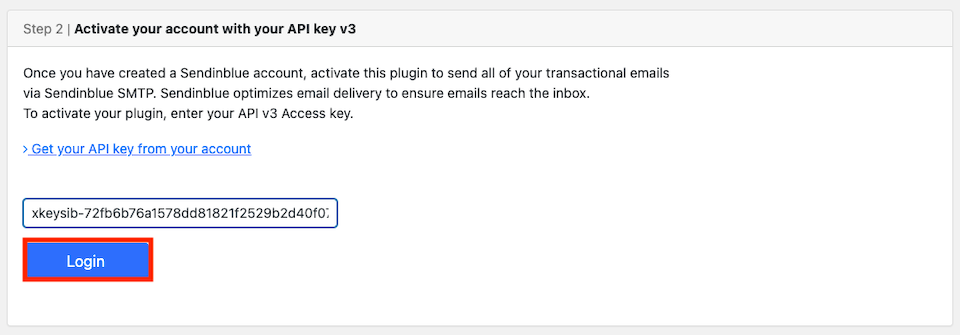
Вы получите быстрое сообщение об успехе, а затем страница будет выглядеть так:
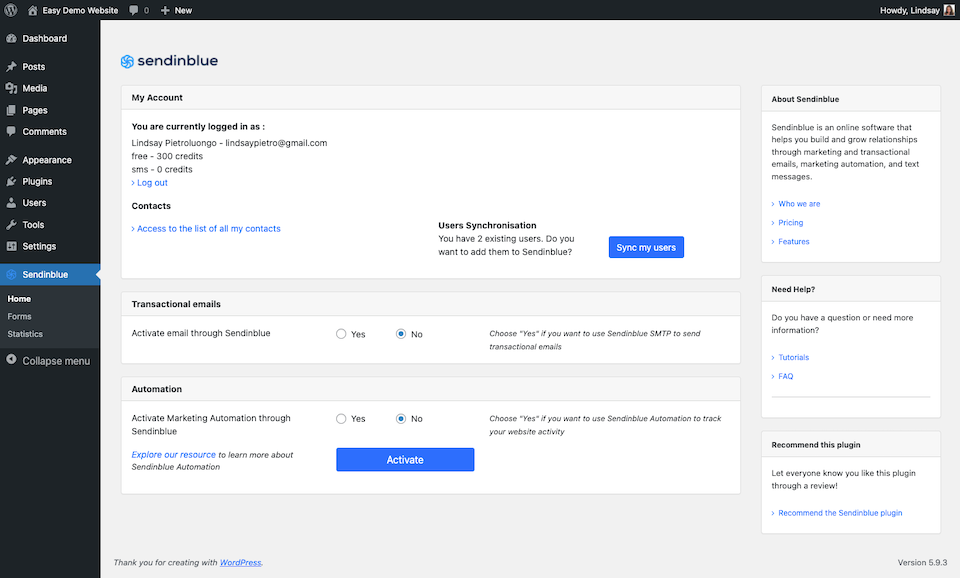
Вот и все! Подключив Sendinblue и WordPress, вы можете обновить свою учетную запись Sendinblue своими контактами, транзакционными электронными письмами и т. д., а затем синхронизировать их с WordPress. Несмотря на то, что вы используете плагин для интеграции Sendinblue, вы будете выполнять большую часть своего управления через внешний веб-сайт, а не через панель инструментов WP.
4 лучших SMTP-плагина для WordPress
Если вам не интересно использовать инструменты, которые мы рассмотрели в этой статье, или вы просто хотите посмотреть, какие есть другие варианты, вы попали по адресу. Давайте рассмотрим лучшие SMTP-плагины WordPress, чтобы вы могли настроить и запустить свою стратегию работы с электронной почтой.
1. Почтовый SMTP WP
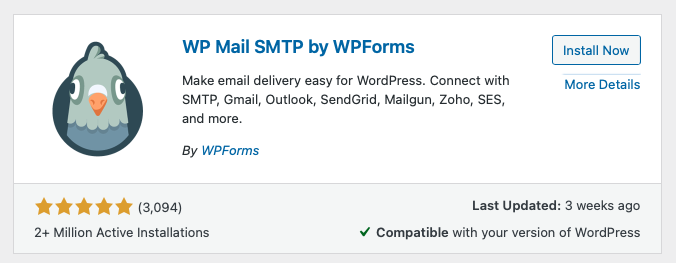
WP Mail SMTP удобен для пользователя и прост в настройке, с мастером настройки, который покажет вам, как все сделать. Если у вас уже установлен плагин SMTP, WP Mail SMTP импортирует данные за вас. Затем вы выберете свою почтовую программу SMTP, которая включает в себя Google, Sendinblue и некоторые другие, или вы можете настроить свою собственную почтовую программу, если у вас есть информация о вашем SMTP-сервере.
Вы можете использовать WP Mail SMTP бесплатно, но есть также вариант обновления, который дает вам дополнительные функции. Вы можете попросить их настроить для вас настройку, отслеживать показатели открытий и кликов, получать еженедельные сводки по электронной почте на ваш почтовый ящик и т. д. Платные планы варьируются от 49 до 399 долларов в год в зависимости от ваших потребностей.
2. Опубликовать SMTP Mailer/журнал электронной почты
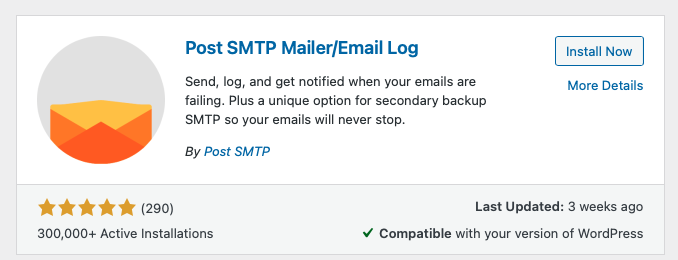
С помощью Post SMTP Mailer/Email Log вы можете связать свой сайт с вашим SMTP, но он также имеет некоторые дополнительные настройки и функции, которые вы можете не найти где-либо еще. Например, если ваш хост блокирует SMTP-порты, плагин может вместо этого использовать HTTPS. Также имеется инструмент диагностики, позволяющий устранять любые проблемы с интеграцией. К сожалению, вы не можете выполнить настройку SMTP вручную с помощью этого плагина. Это означает, что если вы используете провайдера, который плагин не поддерживает, это не лучший вариант для вас.
3. Gmail SMTP
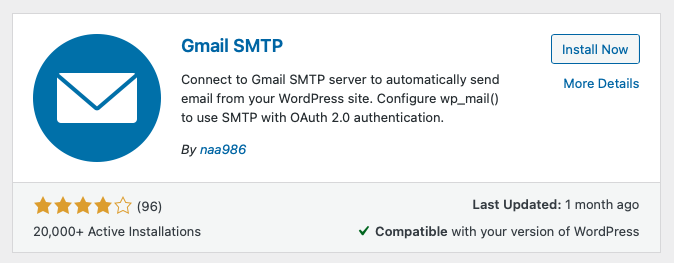
Если вы используете Gmail только для отправки электронных писем, рассмотрите подключаемый модуль Gmail SMTP. Вам не нужно будет вводить данные SMTP; вместо этого подключаемый модуль разрешает использование OAuth 2.0. Это означает, что вам придется выполнить несколько шагов по настройке в Google Developers Console, но там есть инструкции, которые помогут вам в этом. Существует инструмент для проверки правильности настройки, а затем вы можете начать отправлять электронные письма через свой веб-сайт WordPress с помощью Gmail.
4. SMTP-почтовая программа
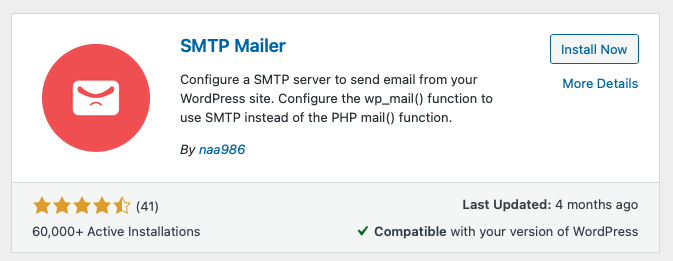
Если вам не нужна поддержка определенного провайдера SMTP, вам может понравиться минимализм SMTP Mailer. Вы сами введете учетные данные SMTP и сможете отправить тестовое электронное письмо, чтобы убедиться, что все настроено правильно. Пока ваш провайдер электронной почты позволяет вам подключаться к SMTP-серверам, этот плагин должен работать. Известно, что он также работает с большинством инструментов контактных форм.
Заключительные мысли об интеграции SMTP с WordPress
Возможность синхронизировать ваши контакты и автоматические электронные письма с WordPress бесценна. Этот тип автоматизации позволяет оставаться на связи с вашими клиентами и посетителями, даже когда вы спите. SMTP — это недорогой способ управлять электронной почтой и знать, что ее всегда получают люди, которые необходимы для вашего бизнеса. Ваш список рассылки — огромная часть вашей маркетинговой стратегии. (И если вы являетесь пользователем Divi, мы также собрали для вас несколько замечательных модулей подписки по электронной почте.)
Как вы работаете с SMTP в WordPress? Обсудим магазин в комментариях!
Избранное изображение Татьяны Юрченко / Shutterstock.com
